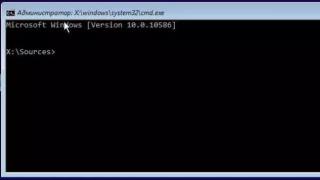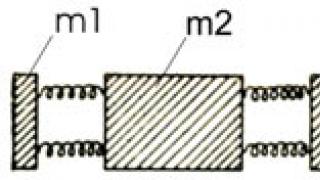Un semnal WiFi slab este o problemă presantă pentru locuitorii apartamentelor, casele de țară și angajații de birou. Zonele moarte dintr-o rețea WiFi sunt tipice atât pentru camerele mari, cât și pentru apartamentele mici, a cărei zonă chiar și un punct de acces bugetar o poate acoperi teoretic.
Raza de acțiune a unui router WiFi este o caracteristică pe care producătorii nu o pot indica clar pe cutie: raza WiFi este influențată de mulți factori care depind nu doar de specificațiile tehnice ale dispozitivului.
Acest material prezintă 10 sfaturi practice care vă vor ajuta să eliminați cauzele fizice ale unei acoperiri slabe și să optimizați raza de acțiune a routerului dvs. WiFi pe care o puteți face cu ușurință;
Radiația de la punctul de acces în spațiu nu este o sferă, ci un câmp toroidal, în formă de gogoașă. Pentru ca acoperirea WiFi într-un singur etaj să fie optimă, undele radio trebuie să se propage într-un plan orizontal - paralel cu podeaua. În acest scop, este posibilă înclinarea antenelor.

Antena este o axă gogoașă. Unghiul de propagare a semnalului depinde de înclinarea acestuia.

Când antena este înclinată față de orizont, o parte a radiației este direcționată în afara camerei: zonele moarte se formează sub planul „goasă”.

O antenă montată vertical radiază într-un plan orizontal: acoperirea maximă este realizată în interior.
La practică: Montarea antenei pe verticală este cea mai simplă modalitate de a optimiza acoperirea WiFi în interior.
Așezați routerul mai aproape de centrul camerei
Un alt motiv pentru apariția zonelor moarte este locația proastă a punctului de acces. Antena emite unde radio în toate direcțiile. În acest caz, intensitatea radiației este maximă în apropierea routerului și scade pe măsură ce se apropie de marginea zonei de acoperire. Dacă instalați un punct de acces în centrul casei, semnalul va fi distribuit în camere mai eficient.

Un router instalat într-un colț transmite o parte din puterea în afara casei, iar camerele îndepărtate sunt la marginea zonei de acoperire.

Instalarea în centrul casei vă permite să obțineți o distribuție uniformă a semnalului în toate camerele și să minimizați zonele moarte.
În practică: Instalarea unui punct de acces în „centrul” casei nu este întotdeauna fezabilă din cauza aspectului complex, a lipsei de prize în locul potrivit sau a necesității de a așeza un cablu.
Oferă vizibilitate directă între router și clienți
Frecvența semnalului WiFi este de 2,4 GHz. Acestea sunt unde radio decimetrice care nu se îndoaie bine în jurul obstacolelor și au o capacitate scăzută de penetrare. Prin urmare, intervalul și stabilitatea semnalului depind direct de numărul și structura obstacolelor dintre punctul de acces și clienți.

Trecând printr-un perete sau un tavan, o undă electromagnetică își pierde o parte din energie.
Cantitatea de atenuare a semnalului depinde de materialul prin care circulă undele radio.


*Distanța efectivă este o valoare care determină modul în care se modifică raza unei rețele fără fir în comparație cu spațiul deschis atunci când un val trece de un obstacol.
Exemplu de calcul: semnalul WiFi 802.11n se propagă în condiții de linie de vedere peste 400 de metri. După depășirea peretelui nepermanent dintre camere, puterea semnalului scade la 400 m * 15% = 60 m Al doilea perete de același tip va face semnalul și mai slab: 60 m * 15% = 9 m peretele face recepția semnalului aproape imposibilă: 9 m * 15 % = 1,35 m.
Astfel de calcule vor ajuta la calcularea zonelor moarte care apar din cauza absorbției undelor radio de către pereți.
Următoarea problemă în calea undelor radio: oglinzi și structuri metalice. Spre deosebire de pereți, aceștia nu slăbesc, ci reflectă semnalul, împrăștiindu-l în direcții arbitrare.

Oglinzile și structurile metalice reflectă și împrăștie semnalul, creând zone moarte în spatele lor.

Dacă mutați elemente interioare care reflectă semnalul, puteți elimina punctele moarte.
În practică: este extrem de rar să se obțină condiții ideale atunci când toate gadgeturile sunt în linia directă de vedere către router. Prin urmare, într-o casă adevărată, va trebui să lucrați separat pentru a elimina fiecare zonă moartă:
- aflați ce interferează cu semnalul (absorbție sau reflexie);
- gândiți-vă unde să mutați routerul (sau piesa de mobilier).
Plasați routerul departe de sursele de interferență
Banda de 2,4 GHz nu necesită licență și, prin urmare, este utilizată pentru funcționarea standardelor radio casnice: WiFi și Bluetooth. În ciuda lățimii de bandă reduse, Bluetooth poate încă interfera cu routerul.

Zone verzi - transmiteți în flux de la routerul WiFi. Punctele roșii sunt date Bluetooth. Apropierea a două standarde radio din aceeași gamă provoacă interferențe, reducând raza de acțiune a rețelei wireless.
Magnetronul unui cuptor cu microunde emite în același interval de frecvență. Intensitatea radiației acestui dispozitiv este atât de mare încât chiar și prin ecranul de protecție al cuptorului, radiația de la magnetron poate „ilumina” fasciculul radio al routerului WiFi.

Radiația magnetronului cuptorului cu microunde provoacă interferențe pe aproape toate canalele WiFi.
La practica:
- Când utilizați accesorii Bluetooth lângă router, activați parametrul AFH în setările acestuia din urmă.
- Cuptorul cu microunde este o sursă puternică de interferență, dar nu este folosit foarte des. Prin urmare, dacă nu este posibil să mutați routerul, atunci pur și simplu nu veți putea efectua un apel Skype în timp ce pregătiți micul dejun.
Dezactivați suportul pentru modurile 802.11 B/G
Dispozitivele WiFi cu trei specificații funcționează în banda de 2,4 GHz: 802,11 b/g/n. N este cel mai nou standard și oferă o viteză și o gamă mai mare în comparație cu B și G.

Specificația 802.11n (2,4 GHz) oferă o gamă mai mare decât standardele vechi B și G.
Routerele 802.11n acceptă standardele WiFi anterioare, dar mecanismele de compatibilitate inversă sunt de așa natură încât atunci când un dispozitiv B/G apare în zona de acoperire a routerului N - de exemplu, un telefon vechi sau un router al unui vecin - întreaga rețea este comutată la B. modul /G. Din punct de vedere fizic, algoritmul de modulație se modifică, ceea ce duce la o scădere a vitezei și a razei de acțiune a routerului.
În practică: trecerea routerului în modul „pur 802.11n” va avea cu siguranță un efect pozitiv asupra calității acoperirii și a debitului rețelei wireless.
Cu toate acestea, dispozitivele B/G nu se vor putea conecta prin WiFi. Dacă este un laptop sau televizor, acestea pot fi conectate cu ușurință la router prin Ethernet.
Selectați canalul WiFi optim în setări
Aproape fiecare apartament are astăzi un router WiFi, deci densitatea rețelelor din oraș este foarte mare. Semnalele de la punctele de acces învecinate se suprapun, drenând energia din calea radio și reducând foarte mult eficiența acesteia.

Rețelele învecinate care funcționează la aceeași frecvență creează interferențe reciproce, precum ondulațiile pe apă.
Rețelele fără fir funcționează într-un interval pe canale diferite. Există 13 astfel de canale (în Rusia) și routerul comută automat între ele.

Pentru a minimiza interferențele, trebuie să înțelegeți pe ce canale funcționează rețelele vecine și să comutați la una mai puțin încărcată.
Sunt furnizate instrucțiuni detaliate pentru configurarea canalului.

În practică: selectarea canalului cel mai puțin încărcat este o modalitate eficientă de extindere a zonei de acoperire, relevantă pentru rezidenții unui bloc de apartamente.
Dar, în unele cazuri, există atât de multe rețele în emisie încât niciun canal nu oferă o creștere vizibilă a vitezei și a razei WiFi. Apoi, este logic să apelați la metoda nr. 2 și să plasați routerul departe de pereții care mărginesc apartamentele învecinate. Dacă acest lucru nu aduce rezultate, atunci ar trebui să vă gândiți la trecerea la banda de 5 GHz (metoda nr. 10).
Reglați puterea emițătorului routerului
Puterea transmițătorului determină energia căii radio și afectează direct raza de acțiune a punctului de acces: cu cât fasciculul este mai puternic, cu atât atinge mai departe. Dar acest principiu este inutil în cazul antenelor omnidirecționale ale routerelor de uz casnic: în transmisia wireless are loc schimbul de date în două sensuri și nu numai clienții trebuie să „aude” routerul, ci și invers.

Asimetrie: routerul „atinge” un dispozitiv mobil într-o cameră îndepărtată, dar nu primește un răspuns de la acesta din cauza puterii reduse a modulului WiFi al smartphone-ului. Conexiunea nu este stabilită.
În practică: valoarea recomandată a puterii transmițătorului este de 75%. Ar trebui mărit numai în cazuri extreme: creșterea puterii până la 100% nu numai că nu îmbunătățește calitatea semnalului în camere îndepărtate, ci chiar înrăutățește stabilitatea recepției în apropierea routerului, deoarece fluxul său radio puternic „înfunda” semnal de răspuns slab de la smartphone.
Înlocuiți antena standard cu una mai puternică
Majoritatea routerelor sunt echipate cu antene standard cu un câștig de 2 - 3 dBi. Antena este un element pasiv al sistemului radio și nu este capabilă să crească puterea de curgere. Cu toate acestea, creșterea câștigului vă permite să reorientați semnalul radio prin schimbarea modelului de radiație.

Cu cât câștigul antenei este mai mare, cu atât se deplasează mai departe semnalul radio. În acest caz, fluxul mai îngust devine similar nu cu o „gogoasă”, ci cu un disc plat.

Există pe piață o gamă largă de antene pentru routere cu conector SMA universal.



În practică: Utilizarea unei antene cu câștig mare este o modalitate eficientă de extindere a zonei de acoperire, deoarece simultan cu amplificarea semnalului, sensibilitatea antenei crește, ceea ce înseamnă că routerul începe să „aude” dispozitivele de la distanță. Dar din cauza îngustării fasciculului radio de la antenă, apar zone moarte lângă podea și tavan.
Utilizați repetoare de semnal
În camerele cu amenajări complexe și clădiri cu mai multe etaje, este eficient să folosiți repetoare - dispozitive care repetă semnalul de la routerul principal.


Cea mai simplă soluție este să folosești un router vechi ca repetitor. Dezavantajul acestei scheme este că debitul rețelei copil este la jumătate, deoarece împreună cu datele clientului, punctul de acces WDS agregează fluxul din amonte de la routerul din amonte.
Sunt furnizate instrucțiuni detaliate pentru configurarea unui pod WDS.

Repetoarele specializate nu au problema reducerii lățimii de bandă și sunt echipate cu funcționalități suplimentare. De exemplu, unele modele de repetoare Asus acceptă funcția de roaming.

În practică: Indiferent cât de complex este aspectul, repetoarele vă vor ajuta să implementați o rețea WiFi. Dar orice repetitor este o sursă de interferență. Când există aer liber, repetoarele își fac treaba bine, dar cu o densitate mare a rețelelor învecinate, utilizarea echipamentelor repetitoare în banda de 2,4 GHz este nepractică.
Utilizați banda de 5 GHz
Dispozitivele WiFi de buget funcționează pe frecvența de 2,4 GHz, deci banda de 5 GHz este relativ liberă și are puține interferențe.

5 GHz este o gamă promițătoare. Funcționează cu fluxuri gigabit și are o capacitate crescută în comparație cu 2,4 GHz.
În practică: „Mutarea” la o nouă frecvență este o opțiune radicală, care necesită achiziționarea unui router dual-band scump și impunând restricții asupra dispozitivelor client: doar cele mai recente modele de gadgeturi funcționează în banda de 5 GHz.
Problema cu calitatea semnalului WiFi nu este întotdeauna legată de raza reală a punctului de acces, iar soluția sa se rezumă în general la două scenarii:
- Într-o casă de țară, cel mai adesea este necesar să acoperiți o zonă în condiții de aer liber care depășește raza efectivă a routerului.
- Pentru un apartament în oraș, raza de acțiune a unui router este de obicei suficientă, dar principala dificultate este eliminarea zonelor moarte și a interferențelor.
Metodele prezentate în acest material vă vor ajuta să identificați cauzele recepției slabe și să vă optimizați rețeaua wireless fără a apela la înlocuirea routerului sau la serviciile unor specialiști plătiți.
Ați găsit o greșeală de scriere? Selectați textul și apăsați Ctrl + Enter
Dar cred că este necesar să extindem acest subiect. Adesea, cumpărăm routere wi-fi scumpe, în speranța unei performanțe decente, dar calitatea rețelei wireless de acasă încă mai lasă de dorit. Va trebui să facem câteva transformări care ne vor ajuta măriți raza de acțiune a rețelei wi-fi și puterea semnalului.
Problemele de optimizare a unei rețele wireless sunt deosebit de relevante acum că majoritatea dispozitivelor moderne oferă suport wireless: smartphone-uri, tablete, televizoare și laptop-uri. La urma urmei, toți se pot conecta simultan la rețeaua wi-fi de acasă, așa că ar trebui să funcționeze stabil și rapid. Multe routere wireless mai vechi nu pot oferi o calitate acceptabilă a conexiunii din cauza capacităţilor lor limitate. Acest articol vă va spune despre metode și echipamente speciale pentru a asigura recepția fiabilă a unui router wi-fi la o distanță de până la 100 m și mai sus.
Primul lucru de care trebuie să ai grijă este alegerea locului potrivit pentru a localiza routerul wi-fi și alte dispozitive din rețea. Aceasta este o măsură importantă atunci când organizați o rețea wireless acasă. Mai întâi, găsiți punctul optim de plasare pentru routerul dvs. wireless în apartamentul sau casa dvs. și verificați dacă toți clienții rețelei pot primi cu încredere semnalul, deoarece eficiența oricărei conexiuni wireless va corespunde întotdeauna cu nivelul celei mai slabe verigi din lanț. Nu trebuie să ignorați posibilitatea de a utiliza dispozitive suplimentare, deoarece acestea pot extinde limitele rețelei fără fir sau prin cablu. Acest lucru este valabil mai ales dacă apartamentul (casa) dvs. are pereți groși sau aveți nevoie distribuie internet wireless la mai multe etaje.
Există, de asemenea, o modalitate destul de simplă asamblați o antenă direcțională pentru un router wi-fi cu propriile mâini. O astfel de antenă este capabilă măriți raza de acțiune a rețelei dvs. wi-fi. Dacă niciuna dintre opțiunile propuse nu este potrivită sau nu a ajutat, de exemplu, doriți să utilizați internetul în curtea unei case de țară, atunci vom lua în considerare opțiunea cu antene cu releu radio. Utilizarea lor ne permite să rezolvăm multe probleme legate de raza de acțiune a rețelei wi-fi, deoarece semnalul rețelei wireless se răspândește uniform în toate direcțiile și slăbește proporțional cu pătratul distanței.

Pe scurt despre principiul de funcționare al unor astfel de antene
Antenele releu radio colectează semnalul într-un fascicul și îl radiază într-o direcție, astfel încât rețeaua fără fir funcționează stabil chiar și la o distanță considerabilă.
1. Găsirea locației optime pentru instalarea unui router wi-fi
Pentru a obține o funcționare fiabilă a rețelei fără fir, trebuie să găsiți locațiile corecte de instalare pentru toate componentele și, de asemenea, să selectați un canal care nu este susceptibil la interferențe.
Selectarea unui canal gratuit pentru o rețea wi-fi. Interferență fără fir
Semnalele radio străine, a căror sursă poate fi routerul unui vecin sau un monitor pentru copii, reprezintă zgomot de fundal pentru rețeaua noastră wireless, cu care se luptă constant. Routerele Wi-Fi ale vecinilor cauzează adesea probleme cu rețeaua wireless.
Soluția la problema cu routerul unui vecin este simplă:
- Selectați canalul (gama de frecvență) cu cea mai mică cantitate de interferență folosind programul inSSIDer.
- Accesați fila „Canale 2,4 GHz” pentru a afla ce canale sunt ocupate de dispozitive.
- În setările routerului fără fir, selectați canalul care are cea mai mică interferență.
Atenţie! Dacă routerul și toate dispozitivele de recepție acceptă banda de frecvență de 5 GHz, comutați la aceasta și verificați calitatea conexiunii fără fir.
Rețineți că există mai puține interferențe la această frecvență, dar uneori trebuie să suportați o rază de semnal puțin mai scurtă și o capacitate mai slabă de a pătrunde în pereți. Voi observa imediat că această caracteristică nu este valabilă pentru toate routerele care acceptă frecvența de 5 GHz.
Plasarea routerului: plasați-l în centru
Cea mai bună opțiune pentru crearea unei rețele wireless de încredere este conectarea directă a tuturor dispozitivelor la router, fără intermediari. Pentru a realiza acest lucru, plasați routerul în centru (dacă este posibil, cu unele erori în raport cu centrul geometric). În acest fel va fi înconjurat de toți clienții care vor fi conectați la router.
Asigurați-vă că țineți cont de pereți, mobilier și alte obstacole. În spațiul deschis, semnalul practic nu este afectat negativ, dar este foarte slăbit la trecerea prin ele. Prin urmare, trebuie să instalați routerul mai aproape de acele dispozitive care se află în spatele peretelui. Pentru a obține cea mai mare rază a semnalului routerului wi-fi, acesta ar trebui să fie amplasat într-un loc înalt. Dacă alegeți o poziție prea joasă, veți bloca semnalul cu diferite tipuri de obstacole.
Testarea rețelei cu o legătură slabă pentru verificare
După ce ați luat măsurile de optimizare de mai sus, vă recomand să testați funcționarea folosind un dispozitiv care se află cel mai îndepărtat în casă sau în spatele mai multor pereți și are și o antenă mică. În acest caz se aplică regula: Cu cât antena de recepție este amplasată mai sus, cu atât conexiunea cu routerul este mai eficientă .
Direcția antenelor dispozitivelor fără fir
Antenele emit semnale în cercuri care sunt orientate în spațiu perpendicular pe axa antenelor. Locația optimă pentru a obține o acoperire bună va fi multidirecțională - pentru dispozitivele cu 2 sau mai multe antene. În general, încercați să rotiți antena astfel încât axa acesteia să fie perpendiculară pe direcția către dispozitivul client cu cea mai proastă calitate a recepției. Dacă antene sunt încorporate în router, încercați să rotiți sau să mutați dispozitivul câțiva centimetri în lateral în timp ce monitorizați rezultatul.
Optimizarea conexiunii Wi-Fi
După cum am spus mai sus, calitatea recepției se poate schimba dramatic dacă mutați sau implementați ușor routerul sau adaptorul (cardul) wi-fi responsabil de recepție. Chiar și o ușoară rotație sau schimbare a routerului, laptopului sau altui dispozitiv de recepție poate crește sau scădea semnificativ calitatea semnalului. Puteți măsura viteza rețelei dvs. fără fir folosind programul JPerl. Trebuie să îl rulați pe un computer conectat printr-un cablu LAN și pe un dispozitiv fără fir (de exemplu, un laptop) care acționează ca client, măsurați viteza conexiunii după fiecare modificare.
Înlocuirea unui router vechi cu unul nou
Nu va fi o idee rea să vă actualizați routerul Wi-Fi dacă routerul fără fir acceptă doar standardul 802.11g, deoarece este logic să achiziționați un router mai puternic, compatibil cu 802.11n.
Dacă utilizați o conexiune la Internet DSL, merită să cumpărați un model cu modem DSL încorporat. În acest caz, trebuie doar să introduceți datele dvs. de acces la Internet emise de furnizorul dvs. și, ca urmare, dispozitivul se va conecta automat la Internet. Un router vechi 802.11g va fi, de asemenea, la îndemână, poate fi folosit ca repetitor.
Să presupunem că ați cumpărat un nou router wi-fi. Acum trebuie să-l configurați, 2 articole pe care le-am indicat chiar la începutul acestui material vă vor ajuta în acest sens. Dacă ați economisit bani și ați cumpărat un router fără modem DSL, atunci rolul modemului poate fi transferat pe vechiul dispozitiv. Pentru a face acest lucru, configurați-l să funcționeze ca modem, conform manualului de utilizare. După aceasta, conectați conectorul WAN (conector pentru conectarea la canalul de acces la Internet) al noului router la portul LAN al celui vechi.
Folosind un router vechi ca repetitor
Dacă noul dvs. router 802.11n are un modem încorporat, atunci vă recomand să utilizați firmware-ul DD-WRT dezvoltat de comunitatea Open Source, puteți tonrouter vechi ca repetitor. Verificați această pagină pentru a vedea dacă modelul dvs. este acceptat. Acolo veți găsi firmware-ul potrivit pentru dispozitivul dvs., precum și recomandări de instalare. În cele mai multe cazuri, să instalați firmware-ul DD-WRT pe router, utilizați elementul de actualizare furnizat de firmware-ul original.
După instalarea firmware-ului și repornirea routerului, conectați-vă la interfața web a acestuia.
- În câmpul de autentificare introduceți: root
- În câmpul pentru parolă, introduceți: admin.
Configurarea modului Repeater Bridge pe router
Conectați vechiul router Wi-Fi cu cablul DD-WRT LAN instalat la computer. În viitor, repetorul se va conecta la rețeaua wireless a routerului principal ca client și va redirecționa semnalul prin conexiune prin cablu sau fără fir către alte dispozitive client. Pentru a implementa acest lucru, în secțiunea Setări wireless/de bază aveți nevoie de 0 configurați modul „Repeater Bridge”.. Toate setările de rețea, cum ar fi modul de rețea, numele rețelei și canalul wireless, trebuie să se potrivească cu cele ale routerului principal. În secțiunea „Interfețe virtuale”, adăugați o altă rețea fără fir sub alt nume (de exemplu, inserând .Repeater la sfârșitul numelui) și apoi configurați-o.
Cum să măriți raza de acțiune a unui router wi-fi
Alegerea unei locații pentru instalarea unui repetor (repetitor)
Cel mai simplu mod crește aria de acoperire a rețelei wireless- folosirea unui repetor sau repetitor wireless, mai ales daca este oferit de acelasi producator ca si routerul. Plasați-l în așa fel încât să fie amplasat în zona în care semnalul routerului poate fi recepționat în mod fiabil. Configurarea implică doar câțiva pași simpli. Dezavantaj - debitul maxim al unui router care funcționează în modul repetitor este redus la jumătate.
Adaptoare Powerline
Pentru ca routerul să acopere alte etaje din casa ta, îți recomand să folosești un extender de rețea bazat pe adaptoare Powerline care transmit semnalul rețelei prin cabluri electrice. Puteți utiliza modelul dLAN 200 AV Wireless Nvon devolo. Conexiune: conectați un adaptor la portul LAN al routerului, iar celălalt cu funcția punct de acces wireless se conectează la orice priză din casă. Puteți citi mai multe despre adaptoarele Powerline pentru o rețea cu fir (fără funcție de punct de acces).
Configurarea unui extender de rețea: Pentru a configura parametrii de bază ai setului de adaptoare Powerline, puteți utiliza software-ul inclus. Dacă trebuie să modificați setările de conexiune fără fir, deschideți interfața web a adaptorului folosind programul.
Atenţie! Când creșteți puterea de transmisie prin interfața web a routerului, faceți-o treptat, deoarece acest lucru poate afecta calitatea semnalului.
Selectarea poziției corecte pentru dispozitivele de recepție
in afara de asta alegerea poziției optime a routerului, nu uitați de dispozitivul care primește semnalul. La urma urmei, chiar și mici schimbări de poziție pot afecta în mod semnificativ rezultatul. Să luăm de exemplu un laptop. Așezați laptopul astfel încât capacul afișajului, care adăpostește antena, să fie orientat spre direcția sursei de semnal wireless. Apoi mutați sau rotiți încet dispozitivul pentru a afla cum să găsiți zona optimă de recepție a semnalului. De asemenea, puteți verifica rezultatul utilizând programul inSSIDer (link de mai sus).
Folosind un cablu prelungitor USB
Un cablu lung de antenă poate afecta negativ calitatea recepției, în timp ce un cablu USB de până la 5 m lungime nu va cauza astfel de probleme. Prin urmare, este logic să plasați adaptorul USB fără fir în zona de acoperire a rețelei fără fir folosind un cablu USB lung. Folosind suportul inclus cu multe adaptoare USB, dispozitivul poate fi montat la o anumită înălțime pentru a obține o recepție mai fiabilă de la router. Utilizarea unui cablu prelungitor USB ar fi o opțiune bună pentru o cameră departe de router. De exemplu, l-am folosit în dormitor pentru un computer mini-ITX.
Carduri interne pentru conectarea unui PC la o rețea fără fir
Nu este un secret că plăcile de expansiune cu modul Wi-Fi sunt disponibile pentru computerele desktop, dar datorită locației lor interne, antenele, de regulă, sunt ascunse sub masă sau în spatele peretelui dulapului. În HTPC-ul meu, am folosit exact această opțiune, deoarece raftul de sub echipament nu avea un perete din spate. Dacă antenele nu pot fi îndepărtate, atunci un adaptor wireless conectat prin USB va fi o soluție mai eficientă și mai accesibilă. Un model bun este TP-Link TL-WN822N, deoarece antenele sale pot fi rotite în direcția dorită și plasate nu numai în spatele unității de sistem.
În această secțiune vom vorbi despre dispozitive mici, realizate cu propriile mâini și nu numai, cu care puteți în mod semnificativ măriți raza de acțiune a rețelei dvs. fără fir.
Oglinda parabolica DIY. După cum știți deja, antenele routerului emit un semnal în cercuri uniforme, iar o oglindă parabolică va colecta acest semnal într-un fascicul și îl va transmite într-o anumită direcție. Tot ce aveți nevoie sunt foarfece, folie, hârtie și lipici. Oglinda trebuie plasată pe una dintre antenele routerului și întoarsă spre dispozitivul de recepție.
Folosind o antenă opțională
În zilele noastre este ușor să găsești în magazinele de calculatoare antene speciale care, datorită dimensiunii și formei lor, pot oferi o transmisie de semnal de calitate superioară decât antenele încorporate într-un router wi-fi.
Principalul lor avantaj este că cablul vă permite să plasați una sau mai multe antene într-un punct ridicat.
Instalarea unei antene wireless externe
Pentru proprietarii de case de țară care petrec mult timp în curte și doresc să folosească internetul wireless, o antenă externă va veni în ajutor. O opțiune bună ar fi TP-Link TL-ANT2409B, care poate îmbunătăți recepția semnalului. Va trebui să montați antena pe un perete extern și să o conectați la routerul dvs. wi-fi. Amintiți-vă că antena trebuie îndreptată în direcția în care doriți să asigurați o recepție fiabilă, așa că ori de câte ori este posibil, montați-o într-un punct ridicat.
Când cumpărați o antenă, acordați atenție ecranării cablului, deoarece semnalele transmise prin cablul antenei sunt supuse interferențelor. Calitatea unui cablu poate fi determinată de coeficientul său de atenuare, măsurat în dB. Un cablu bun de 5 m lungime nu ar trebui să aibă un coeficient de atenuare mai mare de 3 dB.
Folosind o antenă parabolică wi-fi
Antenele parabolice sunt concepute pentru a transmite un semnal de rețea fără fir între două antene similare pe o distanță de până la câțiva kilometri. Dacă trebuie să transmiteți un semnal pe o distanță mai mare de 100 m, atunci aceasta este soluția la problema dvs.
Antene parabolice direcționale folosit pentru a conecta dispozitive Wi-Fi client situate la distanțe medii și lungi de un punct de acces central sau pentru a construi conexiuni Wi-Fi punct la punct. De regulă, o astfel de antenă are un câștig de 24 dB în intervalul de frecvență 2,4 - 2,5 GHz și este utilizată pentru recepția și transmiterea undelor electromagnetice cu polarizare verticală sau orizontală. Design parabolic al antenei wi-fi constă dintr-o alimentare jurnal-periodică într-o carcasă durabilă, care este atașată la un reflector având o structură de plasă (pentru a reduce forța și greutatea totală a antenei). Ca standard, antena are un cablu cu microunde lung de 1 metru cu conector Tip N (tip N feminin).
Wifi(a se citi „wifi” cu accent pe a doua silabă) este denumirea industrială pentru tehnologia de schimb de date fără fir, aparținând grupului de standarde de rețea fără fir IEEE 802.11. Într-o oarecare măsură, termenul Wi-Fi este sinonim cu 802.11b, deoarece 802.11b a fost primul standard din grupul de standarde IEEE 802.11 care a devenit răspândit. Cu toate acestea, astăzi termenul Wi-Fi se referă în mod egal la oricare dintre standardele 802.11b, 802.11a, 802.11g și 802.11n, 802.11ac.
Wi-Fi Alliance certifică produsele Wi-Fi pentru a se asigura că toate produsele 802.11 introduse pe piață îndeplinesc specificațiile standardului. Din păcate, 802.11a, care folosește frecvența de 5GHz, nu este compatibil cu 802.11b/g, care folosește frecvența de 2.4GHz, așa că piața produselor Wi-Fi rămâne fragmentată. Pentru țara noastră, acest lucru nu este relevant, deoarece utilizarea echipamentelor standardului 802.11a necesită o permisiune specială și nu este utilizat pe scară largă aici, în plus, marea majoritate a dispozitivelor care acceptă standardul 802.11a acceptă și 802.11b sau 802.11; g standard, care ne permite să considerăm că Toate dispozitivele WiFi vândute în prezent sunt relativ compatibile. Noul standard 802.11n acceptă ambele frecvențe.
Ce echipament este necesar pentru a crea o rețea fără fir?
Fiecare dispozitiv care participă la o rețea fără fir necesită un adaptor de rețea fără fir, numit și o placă de rețea fără fir. Toate laptopurile moderne, unele computere desktop, smartphone-urile și tabletele au deja adaptoare de rețea fără fir încorporate. Cu toate acestea, în multe cazuri, pentru a crea o rețea wireless de computere desktop, adaptoarele de rețea trebuie achiziționate separat. Adaptoarele de rețea populare pentru laptopuri sunt realizate în formatul de dispozitiv Mini PCI-E sau M.2, pentru computere desktop există modele cu interfață PCI, PCI-E care pot fi conectate atât la sisteme portabile, cât și la cele desktop;
Pentru a crea o rețea locală fără fir mică de două (în unele cazuri, mai multe) dispozitive, este suficient să aveți numărul necesar de adaptoare de rețea. (Sunt necesar să accepte modul AdHoc). Cu toate acestea, dacă doriți să creșteți performanța rețelei dvs., să conectați mai multe computere la rețea și să extindeți raza de acțiune a rețelei dvs., veți avea nevoie de puncte de acces fără fir și/sau de routere fără fir. Funcțiile routerelor fără fir sunt similare cu cele ale routerelor tradiționale cu fir. Ele sunt de obicei folosite în cazurile în care o rețea wireless este creată de la zero. O alternativă la routere sunt punctele de acces, care vă permit să conectați o rețea fără fir la o rețea cu fir existentă. Punctele de acces sunt folosite, de regulă, pentru a extinde o rețea care are deja un comutator sau un router cu fir. Pentru a construi o rețea locală de domiciliu, este suficient un punct de acces, care este destul de capabil să ofere intervalul necesar. Rețelele de birou necesită de obicei mai multe puncte de acces și/sau routere.
Punctele de acces și routerele, plăcile de rețea PCI/PCI-E și unele adaptoare USB pot fi folosite cu antene mai puternice în locul celor standard, ceea ce mărește semnificativ raza de comunicare sau raza de acoperire.
| Adaptoare | Puncte de acces | Alte | |
| Rețea de două dispozitive fără fir fără conexiune la o rețea locală cu fir | 2 | - | Adaptoarele de rețea trebuie să accepte modul Ad-Hoc, în unele cazuri, mai mult de două dispozitive pot fi conectate în rețea. |
| Rețea mică de casă sau birou de | După numărul de dispozitive | 1 | Dacă intenționați să conectați dispozitive cu fir la rețeaua locală, atunci aveți nevoie de un punct de acces cu funcționalitatea unui router (Wireless Router). |
| Punte între rețele LAN cu fir | - | După numărul de rețele, dacă există mai mult de două, trebuie să vă asigurați că punctele de acces selectate acceptă modul Point-To-MultiPoint Bridge | - |
| Organizarea unui birou wireless mare sau a unei rețele corporative | După numărul de dispozitive | Cantitatea este selectată pe baza zonei de acoperire optime și a vitezei de operare. | Unele puncte de acces pot funcționa în modul repetitor sau WDS. |
Care este raza standard a unei rețele Wi-Fi?
Raza de acțiune a rețelei Wi-Fi de acasă depinde de tipul de punct de acces wireless sau de router fără fir pe care îl utilizați. Factorii care determină gama de puncte de acces wireless sau routere fără fir includ:
Tipul de protocol utilizat este 802.11;
. Puterea totală a transmițătorului;
. Câștig al antenelor utilizate;
. Lungimea și atenuarea în cablurile care conectează antenele;
. Natura obstacolelor și interferențelor în calea semnalului într-o zonă dată.
Gama cu antene standard (de obicei 2dBi câștig) ale punctelor de acces și routerelor populare 802.11g, cu condiția să fie conectate la un dispozitiv care are o antenă cu același câștig, poate fi estimată aproximativ la 150m în spații deschise și 50m în interior, mai precis Cifrele pentru diferitele standarde sunt prezentate în tabelul de mai jos pentru ratele baud.
Obstacolele sub formă de pereți de cărămidă și structuri metalice pot reduce raza de acțiune a unei rețele Wi-Fi cu 25% sau mai mult. Deoarece standardele 802.11a/ac folosesc frecvențe mai mari decât standardele 802.11b/g, este cel mai sensibil la diferite tipuri de obstacole. Gama de rețele Wi-Fi care acceptă 802.11b sau 802.11g este, de asemenea, afectată de interferența de la cuptoarele cu microunde. Mai jos este un tabel care arată pierderea aproximativă a eficienței unui semnal Wi-Fi de 2,4 GHz atunci când trece prin diferite obstacole.
Un alt obstacol semnificativ poate fi frunzișul copacilor, deoarece conține apă care absoarbe radiația cu microunde în acest interval. Ploaia abundentă atenuează semnalele în intervalul de 2,4 GHz cu o intensitate de până la 0,05 dB/km, ceața densă introduce o atenuare de 0,02 dB/km, iar într-o pădure (frunze groase, ramuri) semnalul se poate atenua cu o intensitate de până la la 0,5 dB/metru.
Puteți crește raza de acțiune a unei rețele Wi-Fi combinând mai multe puncte de acces sau routere wireless într-un lanț, precum și prin înlocuirea antenelor standard instalate pe plăcile de rețea și punctele de acces cu altele mai puternice.
Opțiunile aproximative posibile pentru raza și viteza rețelei, în mod ideal, pot fi calculate folosind un calculator special destinat echipamentelor D-Link, dar formulele și metodele folosite acolo sunt potrivite pentru oricare altele.
Când creați o punte radio între două rețele, trebuie să fiți conștienți de faptul că spațiul din jurul liniei drepte trasate între receptor și emițător trebuie să fie liber de obstacole reflectorizante și absorbante într-o rază comparabilă cu 0,6 din raza primei rețele. Zona Fresnel. Mărimea sa poate fi calculată pe baza următoarei formule:

Într-o situație reală, nivelul semnalului la diferite distanțe de dispozitivul de transmisie poate fi măsurat cu ajutorul unui dispozitiv special.
Ce este rețeaua în modul Infrastructură?
Acest mod vă permite să conectați o rețea fără fir la o rețea Ethernet cu fir printr-un punct de acces fără fir. Pentru ca conexiunea să fie posibilă, rețeaua locală fără fir (WLAN), punctul de acces fără fir și toți clienții fără fir trebuie să utilizeze același SSID (Service Set ID). Apoi puteți conecta punctul de acces la o rețea cu fir folosind un cablu și, astfel, puteți oferi clienților fără fir acces la datele rețelei cu fir. Pentru a extinde infrastructura și a oferi acces simultan la rețeaua cu fir pentru orice număr de clienți fără fir, puteți conecta puncte de acces suplimentare la LAN fără fir.
Principalele avantaje ale rețelelor organizate în modul Infrastructură în comparație cu rețelele organizate în modul Ad-Hoc sunt scalabilitatea lor, protecția centralizată și raza extinsă. Dezavantajul, desigur, este costul achiziționării de echipamente suplimentare, cum ar fi un punct de acces suplimentar.
Routerele wireless concepute pentru uz casnic sunt întotdeauna echipate cu un punct de acces încorporat pentru a accepta modul Infrastructură.
Cât de rapidă poate fi o rețea wireless?
Viteza rețelei dvs. wireless depinde de mai mulți factori. Performanța rețelelor LAN fără fir este determinată de standardul Wi-Fi pe care îl acceptă. Debitul maxim poate fi oferit de rețelele care acceptă standardul 802.11ac - până la 2167 Mbit/s (folosind MU-MIMO). Debitul rețelelor care acceptă standardul 802.11a sau 802.11g poate fi de până la 54 Mbps. (Comparați cu rețelele Ethernet standard cu fir, care au lățime de bandă de 100 sau 1000 Mbps.)
În practică, chiar și cu cel mai înalt nivel de semnal posibil, performanța rețelelor Wi-Fi nu atinge niciodată maximul teoretic de mai sus. De exemplu, viteza rețelelor care acceptă standardul 802.11b nu este de obicei mai mare de 50% din maximul lor teoretic, adică aproximativ 5,5 Mbps. În consecință, viteza rețelelor care acceptă standardul 802.11a sau 802.11g nu este de obicei mai mare de 20 Mbit/s. Motivele discrepanței dintre teorie și practică sunt redundanța de codare a protocolului, interferența semnalului și modificările distanței Hamming cu modificări ale distanței dintre receptor și transmițător. În plus, cu cât sunt mai multe dispozitive de pe rețea implicate simultan în schimbul de date, cu atât lățimea de bandă a rețelei pentru fiecare dispozitiv este mai mică proporțional, ceea ce limitează în mod natural numărul de dispozitive care au sens să se conecteze la un singur punct de acces sau router (o altă limitare poate fi cauzată de caracteristicile de funcționare ale serverului DHCP încorporat, pentru dispozitivele din gama noastră cifra finală a fost în intervalul de la 26 la 255 de dispozitive).
| Protocol | Frecvența utilizată | Viteza maxima teoretica | Viteza tipică în practică | Interval de comunicare interioară | Raza de comunicare in spatii deschise |
| 802.11b | 2,4 GHz | 11 Mbit/sec | 0,4 MB/sec | 38 | 140 |
| 802.11a | 5GHz | 54 Mbps | 2,3 MB/sec | 35 | 120 |
| 802,11 g | 2,4 GHz | 54 Mbps | 1,9 MB/sec | 38 | 140 |
| 802.11n | 2,4 GHz, 5 GHz | 600 Mbit/sec | 7,4 MB/sec | 70 | 250 |
În plus, viteza oricărei perechi de dispozitive scade semnificativ pe măsură ce nivelul semnalului scade, așa că de multe ori cel mai eficient mod de a crește viteza pentru dispozitivele de la distanță este utilizarea antenelor cu câștig mare.
Este comunicarea fără fir sigură pentru sănătate?
S-a vorbit mult în mass-media în ultima vreme că utilizarea prelungită a dispozitivelor de rețea fără fir poate provoca boli grave. Cu toate acestea, până în prezent, nu există date științifice care să confirme ipoteza că semnalele cu microunde au un impact negativ asupra sănătății umane.
În ciuda lipsei de date științifice, îndrăznim să sugerăm că rețelele wireless sunt mai sigure pentru sănătatea umană decât telefoanele mobile. Gama de frecvență a unei rețele wireless de acasă obișnuite este aceeași cu cea a cuptoarelor cu microunde, dar cuptoarele cu microunde și chiar telefoanele mobile sunt de 100 până la 1000 de ori mai puternice decât adaptoarele de rețea fără fir și punctele de acces.
În general, un lucru poate fi afirmat cu încredere în această chestiune: intensitatea expunerii umane la radiațiile cu microunde din rețelele wireless este incomparabil mai mică decât impactul altor dispozitive cu microunde.
Procedura de înregistrare a dispozitivelor electronice radio este descrisă în Decretele Guvernului Federației Ruse din 12 octombrie 2004 nr. 539 „Cu privire la procedura de înregistrare a echipamentelor radioelectronice și a dispozitivelor de înaltă frecvență” și din 25 iulie 2007 nr. 476 Cu privire la modificările la Decretul Guvernului Federației Ruse din 12 octombrie 2004. Nr. 539 „Cu privire la procedura de înregistrare a echipamentelor radioelectronice și a dispozitivelor de înaltă frecvență”
Conform Rezoluției N 476 din 25 iulie 2007, echipamentele de acces radio de utilizator (terminal) (acces fără fir) în banda de frecvență radio 2400 - 2483,5 MHz cu o putere de radiație a dispozitivului de transmisie de până la 100 mW inclusiv este EXCLUS din lista radio. echipamente electronice si dispozitive de inalta frecventa supuse inregistrarii. Vă reamintim că puterea standard de emițător a tuturor dispozitivelor WiFi pentru consumatori vândute în prezent este în această cifră, iar instalarea oricăror antene care nu au elemente active nu o crește.
Moduri de operare a punctului de acces
Mod punct de acces(Punctul de acces) - Modul punct de acces este proiectat pentru a conecta fără fir laptopuri, desktop-uri, smartphone-uri și tablete la un punct de acces. Clienții wireless pot accesa punctul de acces numai în modul Access Point.
Punct de acces Client/Mod Client fără fir(Client fără fir) - Modul AP Client sau Wireless Client permite unui punct de acces să devină client wireless al altui punct de acces. În esență, în acest mod, punctul de acces îndeplinește funcțiile unui adaptor de rețea fără fir. Puteți utiliza acest mod pentru a face schimb de date între două puncte de acces. Comunicarea între placa wireless și punctul de acces nu este posibilă în modul Access Point Client / Wireless Client.
Punct-la-Punt/Pont fără fir(Wireless Point-to-Point Bridge) - Modul Point-to-Point / Wireless Bridge permite unui punct wireless să comunice cu un alt punct de acces care acceptă modul punct-la-punct wireless bridge. Cu toate acestea, rețineți că majoritatea producătorilor folosesc propriile setări proprietare pentru a activa modul bridge wireless pe punctul de acces. De obicei, acest mod este utilizat pentru a conecta fără fir echipamentele din două clădiri diferite. Clienții wireless nu pot comunica cu punctul de acces în acest mod.
Punct-la-Multipunct/Punt Multi-punct(Punt fără fir punct-la-multipunct) - Modul Point-to-Multi-point / Multi-point Bridge este similar cu modul Point-to-point / Wireless Bridge, singura diferență fiind că permite utilizarea a mai mult de două accese puncte. De asemenea, clienții wireless nu pot comunica cu punctul de acces în acest mod.
Modul repetitor(Repetitor) - Funcționând în modul repetitor fără fir, punctul de acces extinde raza de acțiune a rețelei fără fir prin repetarea semnalului de la punctul de acces la distanță. Pentru ca un punct de acces să îndeplinească funcțiile unui extender wireless pentru un alt punct de acces, este necesar să specificați adresa MAC Ethernet a punctului de acces la distanță în configurația sa. În acest mod, clienții wireless pot face schimb de date cu punctul de acces.
WDS(Sistem de distribuție fără fir) - vă permite să conectați simultan clienți wireless la punctele care funcționează în moduri Bridge (point-to-point bridge) sau Multipoint Bridge (point-to-multipoint bridge), dar acest lucru reduce viteza de operare.
Toate punctele de acces și routerele wireless vândute în prezent sunt ușor de configurat printr-o interfață web, pentru care trebuie să accesați adresa IP specifică specificată în documentația dispozitivului atunci când le conectați la rețea pentru prima dată. (În unele cazuri, vor fi necesare setări speciale de protocol TCP/IP pe computerul utilizat pentru a configura punctul de acces sau routerul, specificate de asemenea în documentație)
Echipamentele de la mulți producători sunt, de asemenea, echipate cu software special, inclusiv pentru dispozitivele mobile, ceea ce facilitează procedura de configurare pentru utilizatori. Informațiile specifice necesare pentru a configura routerul să funcționeze cu furnizorul dvs. pot fi găsite aproape întotdeauna pe site-ul web al furnizorului.
Securitate, criptare și autorizare utilizator în rețelele wireless.
Inițial, pentru a asigura securitatea în rețelele 802.11, a fost folosit algoritmul WEP(Wired Equivalent Privacy), care includea un algoritm de criptare RC4 cu o cheie de 40 sau 104 de biți și un mijloc de distribuire a cheilor între utilizatori, dar în 2001 a fost găsită o vulnerabilitate fundamentală, permițând accesul complet la rețea pentru un timp finit (și foarte scurt), indiferent de lungimea cheii. Nu este strict recomandat pentru utilizare în acest moment. Prin urmare, în 2003, un program de certificare wireless a numit WPA(Wi-Fi Protected Access), care a eliminat deficiențele algoritmului anterior. Din 2006, toate dispozitivele WiFi trebuie să accepte noul standard WPA2, care diferă de WPA prin acceptarea unui algoritm de criptare mai modern AES cu o cheie de 256 de biți. WPA a introdus, de asemenea, un mecanism pentru a proteja pachetele de date transmise împotriva interceptării și falsificării. Această combinație (WPA2/AES) este acum recomandată pentru utilizare în toate rețelele închise.
WPA are două moduri de autorizare a utilizatorilor într-o rețea fără fir - folosind un server de autorizare RADIUS (destinat utilizatorilor corporativi și rețelelor mari, neacoperit în această Întrebări frecvente) și WPA-PSK(Pre Shared Key), care este propus pentru utilizare în rețelele de acasă, precum și în birourile mici. În acest mod, autorizarea folosind o parolă (cu lungimea de la 8 la 64 de caractere) se efectuează pe fiecare nod de rețea (punct de acces, router sau computer emulând funcționarea acestora; parola însăși este prestabilită din meniul de setări punct de acces sau în alt mod specific la echipamentul dumneavoastră).
De asemenea, multe dispozitive moderne de uz casnic Wi-Fi folosesc modul Wi-Fi Protected Setup ( WPS), numită și Wi-Fi Easy Setup, unde autorizarea clientului pe punctul de acces se realizează folosind un buton special sau prin introducerea unui cod PIN unic pentru dispozitiv.
Pentru cazurile în care în rețea se utilizează un set fix de echipamente (adică, de exemplu, o punte creată folosind două puncte de acces sau un singur laptop conectat la segmentul wireless al rețelei de acasă), cea mai fiabilă modalitate este de a restricționa accesul prin Adresă MAC (o adresă unică pentru fiecare dispozitiv Ethernet, atât cu fir, cât și fără fir, în Windows pentru toate dispozitivele de rețea, aceste adrese pot fi citite în coloana Adresă fizică după lansarea comenzii ipconfig /all) prin introducerea unei liste de adrese MAC de „ dvs.” în meniul punctului de acces și selectând permisiunea de acces la rețea numai pentru dispozitivele cu adrese din această listă.
De asemenea, orice rețea fără fir are un identificator unic - SSID(identificator de set de servicii), care este afișat de fapt ca nume de rețea la vizualizarea listei de rețele disponibile, care este setat la configurarea punctului de acces utilizat (sau a unui dispozitiv care îl înlocuiește). Când dezactivați difuzarea (difuzarea), rețeaua SSID va apărea utilizatorilor care navighează în rețelele disponibile ca anonimă, iar pentru a vă conecta trebuie să cunoașteți atât SSID-ul, cât și parola (în cazul utilizării WPA-PSK, totuși, dezactivând SSID-ul în sine. nu face rețeaua mai rezistentă la pătrunderea neautorizată din exterior.
Dezvoltarea tehnologiei WiFi
Principalul dezavantaj al rețelelor WiFi este capacitatea lor scăzută, adică pe măsură ce numărul de clienți crește, viteza conexiunii, în ciuda faptului că nivelul semnalului este excelent, poate scădea foarte mult. Pentru a schimba această situație, un nou standard, 802.11.ax, este în curs de dezvoltare. Adoptarea sa este programată pentru decembrie 2018. Din acest motiv, nu există încă informații exacte despre toate caracteristicile noului standard și, în funcție de sursă, informațiile pot varia semnificativ, de exemplu, debitul este promis de la 1,8 la 10 Gbit/s. Din ceea ce se știe cu siguranță se pot spune următoarele:
Frecventa de operare 2,4 si 5 GHz
. Suport pentru modularea OFDMA provenind de la LTE/WiMax. Datorită acestuia, punctul este capabil să transmită date către 30 de clienți simultan (canal de 20 MHz) sau să solicite transfer de date de la aceiași 30 de clienți simultan
. Suporta modulația 1024-QAM, care va crește ratele de transfer de date
În general, noul standard 802.11ax va oferi compatibilitate cu versiunile anterioare, dar beneficiile complete vor fi posibile numai dacă toate dispozitivele migrează la noul standard. Adaptoarele vechi vor reduce foarte mult performanța.
Vă rugăm să rețineți că unele programe software pot fi prezentate sub formă de versiuni demo și au distribuție shareware.
În sfârșit, să ne retragem. Unul dintre clienții noștri, făcând cunoștință cu dispozitivul nostru, a fost foarte surprins de posibila utilizare și ne-a scris - ați realizat echipamente pentru furtul WiFi!
Desigur, un atacator poate folosi „Agentul WiFi” în scopuri ilegale. Dar, cu același succes, se poate învinovăți pe vânzătorii de topori pentru faptul că noul „Raskolnikov” va cumpăra un topor și va ataca vechiul împrumutător de bani. Iar vânzătorii de vase sunt în general complici ai criminalilor. Există cuțite, sucitoare și o armă groaznică - o tigaie din fontă.
În lumina legilor recente, trebuie menționat că dispozitivul nostru nu conține niciun instrument de criptare criptografică și nu este un router WiFi. Adaptorul WiFi USB „WiFi Agent” cu antenă direcțională nu folosește niciun mijloc pentru a pirata rețelele altor persoane și nu face procesul de „furt” cu o iotă mai ușor decât un adaptor WiFi standard pentru laptop.
Considerăm că problema utilizării oricăror dispozitive în limitele legii este responsabilitatea directă a consumatorului. Prin urmare, desigur, atunci când efectuați orice acțiune, este întotdeauna necesar să vă amintiți partea juridică a problemei.
Vă recomandăm să utilizați „WiFi Agent” în situațiile în care adaptorul WiFi standard al laptopului sau al computerului dvs. primește un semnal de rețea WiFi de nivel scăzut, precum și în cazurile în care trebuie să utilizați rețeaua WiFi în timp ce vă aflați la o distanță mare de router. .
Etichete: Adăugați etichete
Să analizăm întrebarea, cum să o faci singur amplifica semnalul routerului, și prin urmare crește raza de actiune rețele și raza wifi. Mai devreme sau mai târziu, începe să deranjeze pe toți cei care se confruntă cu organizarea unei conexiuni wireless într-un apartament. Problema extinderii distanței de recepție Wi-Fi apare în mod deosebit atunci când, chiar și în etapa de planificare a creării unei rețele locale acasă, ați economisit bani pe un router de înaltă calitate, cu o rază Wi-Fi mare, cu un transmițător puternic. si antene. Sau nu te-ai gândit unde să-l instalezi în casa sau apartamentul tău.
Modalități accesibile de a întări semnalul unui router wi-fi acasă
De fapt, amplificarea semnalului wifi de la un router este foarte simplă și ușoară. Și nu contează deloc ce producător - Zyxel Keenetic, TP-Link, Asus, D-Link și așa mai departe.
Există mai multe metode cele mai populare:
- Cumpărați un router cu o antenă încorporată mai puternică,
- Așezați-l undeva pe coridor din centrul apartamentului,
- Utilizați unul dintre mijloacele de întărire a semnalului wifi - un al doilea router, o antenă externă, un repetor.
Mulți oameni, atunci când renovează un apartament, determină unde să instaleze routerul undeva într-o cameră specială de server, sau într-un dressing sau într-un tablou electric. Într-un cuvânt, în afara vederii. Dar configurația aspectului apartamentului este adesea astfel încât semnalul wireless de la router să nu ajungă în camerele îndepărtate de locul de instalare. Sau raza wifi nu este suficientă pentru a obține o viteză acceptabilă.
Astăzi vom vorbi despre modalități de a întări semnalul și de a crește raza de acțiune a unui router wifi acasă. Și, de asemenea, despre caracteristicile tehnice necesare ale principalelor dispozitive pentru organizarea unei rețele wireless - routerul și receptorul - cărora ar trebui să le acordați atenție în primul rând atunci când le cumpărați.
Creșterea razei de acțiune a routerului wifi și a semnalului adaptorului
Pentru o funcționare stabilă în rețea într-un apartament standard de oraș, cel mai simplu router și adaptorul încorporat în laptop sunt suficiente. Cu toate acestea, există mulți factori secundari din cauza cărora este necesară amplificarea semnalului pentru a crește raza semnalului. Am vorbit despre principalele motive care pot afecta viteza. Să nu ne repetăm, dar să ne imaginăm că avem condiții ideale în casa noastră pentru propagarea unui semnal radio wireless. Adică, nu există interferențe din partea routerelor vecine și a altor emițători de frecvență activi, cum ar fi cuptoarele cu microunde. În aceste condiții, funcția principală de absorbție a semnalului este îndeplinită de distanță și obstacole pe calea de la sursă la receptor.
Acest tabel demonstrează clar cât de multă calitate a semnalului se va pierde în funcție de tipurile de obstacole în calea sa. De exemplu, să luăm un router abstract, care, în cele mai bune condiții și fără interferențe sau obstacole, va distribui efectiv un semnal pe 100 de metri. În astfel de condiții, producătorii indică gama „de ardere” a dispozitivelor lor pe cutii frumoase și în broșuri publicitare.
Și să luăm un apartament tipic cu trei camere, unde routerul este instalat într-o singură cameră. În același timp, la cel mai îndepărtat de acesta se află un perete portant din beton și un perete interior. În consecință, luăm 10% din cei 100 de metri ai noștri - obținem 10 metri. Adică prin peretele principal semnalul este suficient pentru 10 metri de router. Dar avem și un perete interior - așa că luăm cei 10 metri ai noștri și calculăm 15% dintre ei - obținem 1,5 metri. Aceasta înseamnă că, chiar și în condiții ideale, semnalul de la un astfel de router nu este în mod clar suficient pentru a acoperi întregul apartament. Adăugați la aceasta interferența de la dispozitive și alte rețele wireless la aceeași frecvență și obținem o imagine complet tristă.
De asemenea, avem în vedere că antenele de pe router sunt omnidirecționale, adică semnalul de la ele merge în cerc la o distanță egală.
Consolidarea semnalului wifi de la router folosind o antenă
Așadar, am aflat că pentru o recepție bună, routerul ar trebui să fie amplasat în centrul apartamentului, lângă dispozitivul de recepție și, dacă este posibil, departe de dispozitivele care creează interferențe. Dar, ca orice dispozitiv electronic, fiecare model are propriile caracteristici care pot afecta funcționarea, în cazul nostru, „poligonul de tragere”. În general, specificațiile pentru fiecare produs vor indica ce gamă este proiectat să funcționeze în spațiu deschis în condiții ideale. Dar aceste date sunt doar teorie, dar în realitate sunt pur și simplu de neatins.
Cel mai simplu mod de a determina calitatea semnalului este prin caracteristicile antenei cu care sunt echipate dispozitivele. Unul pentru a transmite, celălalt pentru a primi. Antenele pot fi fie ascunse, încorporate, fie externe, înșurubate pe dispozitivul însuși. Puterea antenei este măsurată în DBI. Cu cât valoarea sa este mai mare, cu atât antena este mai puternică.
Mai jos este un exemplu de adaptor-receptor USB cu o antenă externă inclusă.

Dacă ați observat, există modele de routere și adaptoare care au mai multe antene - două sau chiar trei. Folosind mai multe piese, puteți îmbunătăți semnificativ calitatea recepției wifi cu adaptorul și puteți crește distanța de la router. Adică un router echipat cu o antenă de 8 dbi va transmite mai slab decât un model de nivel și cost mai ridicat, echipat cu 2 sau 3 antene de 8 dbi.

Atunci când alegeți un receptor, uitați-vă și la valorile parametrului „Modul de recepție” - cu cât este mai mare, cu atât recepția este mai bună.
Cu toate acestea, acest lucru nu va fi suficient dacă vorbim de o distanță decentă de până la 100-150, sau chiar 500 de metri. În acest caz, vom fi ajutați să asigurăm raza dorită a semnalului wifi, care funcționează îndreptat către un anumit sector.
Creșterea razei unui semnal wi-fi cu un al doilea router, repetor sau punct de acces fără antenă
- O altă metodă dovedită pentru îmbunătățirea calității recepției este utilizarea unui dispozitiv special separat numit repetitor. Acesta este un amplificator de semnal care funcționează pe principiul unui repetor, permițându-vă să vă extindeți rețeaua existentă. Acesta primește semnalul și îl transmite mai departe, extinzând aria de acoperire cu 15-20 de metri.
- O altă opțiune este să instalați unul mai scump. Poate fi instalat în exterior sau în interior și oferă o rază de acoperire wifi de până la 100 de metri. Capabil să ofere acoperire atât în interiorul clădirii, cât și pe o zonă mică din apropiere. Există, de asemenea, modele care funcționează îngust pentru a extinde zona nu în interiorul unui apartament sau a unei case, ci pentru a crea o punte fără fir destul de mare între diferite clădiri.
- Ca alternativă, puteți utiliza . De exemplu, dacă aveți un dispozitiv suplimentar inactiv, atunci este indicat să îl utilizați ca repetitor pentru a nu cumpăra echipamente noi. În acest caz, celălalt router trebuie să aibă acest mod repetor în firmware-ul său.
Reglarea razei de rază a semnalului wifi în setările routerului
Și încă un mic secret. Panoul de control al unor modificări ale routerelor are o ajustare separată pentru puterea releului de semnal wifi. Setând-o la cea mai mare, veți profita la maximum de routerul dvs. Valoarea minimă va asigura o recepție de înaltă calitate nu mai mult decât în interiorul unei camere. Citiți despre asta în detaliu. Acum vă voi arăta rapid cu câteva exemple cum arată pentru diferite mărci.
Consolidarea semnalului wifi pe un router TP-Link
Pentru a seta puterea semnalului pe routerul dvs. TP-Link, trebuie să mergeți la „Setări avansate” în secțiunea dedicată modului wireless. Există trei gradații aici - scăzut, mediu și ridicat.

Asus
Pe routerele Asus, puteți regla puterea foarte atent - se numește „TX Power Control” și este setată manual la o valoare numerică care nu depășește 200.

Zyxel Keenetic
Pentru routerele Zyxel Keenetic, setările de putere ale transmițătorului sunt împărțite în poziții fixe, dar sunt mai multe decât pentru TP-Link. Indicat ca procent din puterea totală a repetorului wifi. În versiunea veche a panoului de administrare se află în configurațiile rețelei wifi.

Și așa arată totul în noul panou Keenetic - trebuie să mergeți la „Rețea de domiciliu”
Tenda

Acestea sunt principalele modalități eficiente de a îmbunătăți semnalul WiFi și, ca urmare, de a extinde zona de recepție a rețelei wireless. Mulți meșteri reușesc să amplifice un router folosind o cutie de folie obișnuită care este plasată pe antenă. Cu toate acestea, sunt încă un susținător al metodelor mai tradiționale. După cum a arătat practica, cele mai bune rezultate sunt obținute atunci când se utilizează o combinație de mai multe tehnici. Adică alegerea dispozitivelor cu cele mai bune caracteristici de antenă plus amplasarea lor de succes, planificată în etapa de renovare a spațiilor. Încearcă, experimentează și vei reuși!